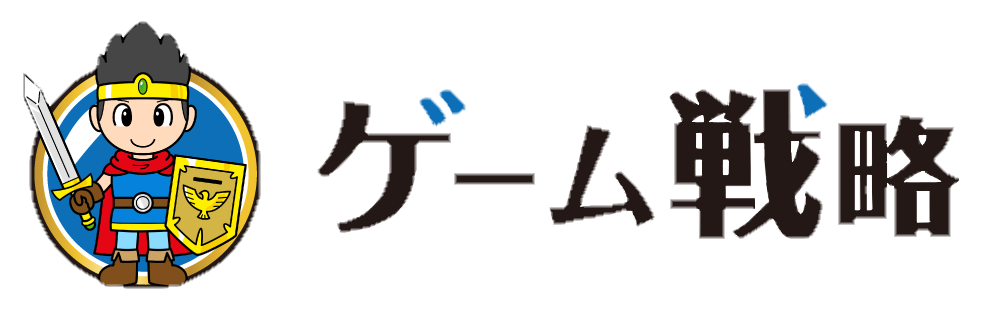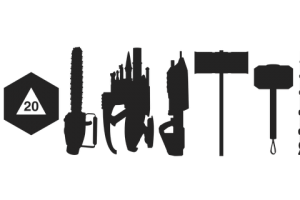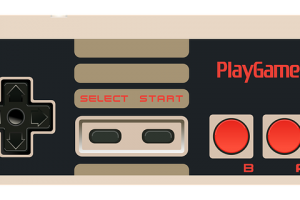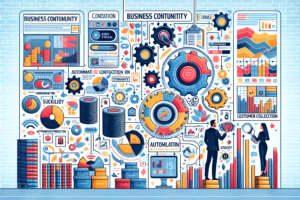今日は上級講座
コンサルタントクエストサーガの
ファシリテート講座
を行いました。
ファシリテート講座というのは
録画した動画を流しつつ、
みなさんに
ワークやシェアを行なってもらう
という講座のやり方です。
今回と同じ内容の講座を
月曜日にZoomで行いました。
同じ話をもう一度しても良いのですが、
すでに一度行った動画があるので、
その動画を編集して、
ブラッシュアップしたものを
見ていただければ、
再度同じ話を
する必要はありません。
動画を流しながら、
少しわかりづらかったかな
と思う部分を
補足したりすれば、
より良い内容をお伝えできます。
ファシリテート講座を
準備・開催する流れはこんな感じです。
具体的なステップをお伝えします
まず、一度Zoomで
講座を行う必要がありますので
その際に録画しておきます。
Zoom側で録画してしますと
参加者の顔が映ってしまうので、
配信ツールを使って配信して、
配信ツール側で録画を
しておいた方が良いですね。
(念のためZoom側でも
録画しておきます)
配信ツールはいろいろありますが、
有名なのは無料で使えるOBSでしょうか。
ボクは有料で、
Mac専用になりますが、
Ecamm Live
というツールを使っています。
Zoom講座が終わったら、
録画した動画を編集します。
編集といっても、
前後のいらない部分と、
ワーク・シェアの時間部分を
削除する程度ですね。
つまり、ボクが
話をしている部分だけを残します。
そして1本の動画に
つないでしまいます。
つなぎ目がわかった方が、
ファシリテート講座の時に
区切りがわかりやすいので、
つなぎ目に
エフェクトを入れておいて、
徐々に画面が
消えていく感じにしておきます。
ファシリテート講座当日は
この動画を流します。
レクチャーは
この動画で見ていただきます。
ワークやシェアの部分では
動画を止めて、
ワークをしてもらい、
Zoomのブレイクアウトルームで
シェアをしていただきます。
レクチャー中は
動画を流しているので、
質問があれば
チャットでいただけるようにしておけば、
質問内容を確認して、
動画の区切りですぐに
質問に答えることもできます。
動画を流すのは、
Zoomの画面共有などの
方法もありますが、
先ほどのEcamm Liveを使うと
スムーズです。
動画が終わったらすぐに
自分が映っている画面に
切り替えできますし、
また動画に切り替えれば、
自動的に続きから再生がスタートします。
こんな流れですね。
そして、このファシリテート用の
動画ができていれば、
自分以外の人がこのコンテンツを
レクチャーできるようになります。
つまり、
ボクが話している動画を流しながら、
ワークやシェアの
ファシリテートをしてもらい
質問があれば答えてもらう
という仕組みを作ることができます。
どうしても
専門性が高いメソッドになると、
同じように教えられる人を育てるのは
ハードルが高くなります。
一部のコンテンツに
限定すれば可能ですが、
範囲が広くなると難しくなります。
でも、この方法なら、
ある程度ゲーム戦略を
理解いただいていれば、
ボクの代わりに
レクチャーしていただくことができます。
さらにビジネスを
効率化することができますね。
ぜひ、みなさんも
参考にしてみてください!
今日のドリル
自分が話している動画を
別の場面で活用できないか
考えてみましょう。
今日の内容は
お役に立ちましたか(^_^)
感想・要望・質問を
お待ちしています。
↓
info@thinkgj.com